9 התיקונים הטובים ביותר לרכישת Steam שנתקעו בזמן העבודה - TechCult
Miscellanea / / October 05, 2023
Steam היא אחת מפלטפורמות המשחקים הפופולריות ביותר המספקת גישה לאלפי משחקים. עם זאת, כמו כל שירות מקוון, הוא אינו חסין מפני תקלות טכניות. בעיה נפוצה אחת שמשתמשים נתקלים בה היא כאשר רכישת Steam שלהם נתקעת במצב העבודה. במדריך זה, ניקח אותך דרך השיטות השונות לפתרון בעיה זו.

תוכן העניינים
תקן רכישת Steam שנתקעה בזמן עבודה
בביצוע רכישות דרך Steam, משתמשים לרוב נתקעים במסך העבודה, מה שמחזיק את העסקאות שלהם בהמתנה. בין אם זה נובע מבעיות הקשורות לשרת או תצורות חומת אש מקומיות, רשמנו קבוצה של פתרונות שיחזירו אותך במהירות לעולם המשחקים. בצע את השיטות האלה צעד אחר צעד והבעיה שלך תיפתר תוך זמן קצר.
תשובה מהירה
בצע את השלבים הבאים כדי לבטל עסקאות ממתינות ב-Steam ולהשלים בהצלחה את הרכישה:
1. פתח את משגר Steam ולחץ על פרטי חשבון.
2. בחר הצג היסטוריית רכישות.
3. זהה כל משחק עם א ממתין ל תייג ולחץ על בטל עסקה זו.
מדוע הרכישה שלי ב-Steam לא עובדת?
להלן נקודות תמציתיות המתארות סיבות אפשריות לכך שרכישה ב-Steam לא תעבוד:
- שרתי Steam עשויים להיות מושבתים.
- עסקאות ממתינות לא פתורות.
- VPNs או שירותי proxy יכולים לשבש רכישות.
- פרטי תשלום שגויים או מיושנים.
- אין מספיק כסף באמצעי התשלום שלך.
- הגדרות חומת אש או אנטי וירוס נלהבות מדי.
- תוכנת לקוח Steam מיושנת.
- יותר מדי ניסיונות רכישה בזמן קצר.
שיטה 1: שיטות פתרון בעיות בסיסיות
לפני שתנסה כל אחת משיטות פתרון הבעיות עליך לוודא כמה דברים שניסית. אם הבעיה לא נפתרת עם זה או שאינך מסוגל לפענח את סיבת השורש, ייתכן שתלך עם שיטות אחרות לפתרון בעיות.
1א. המתן ונסה שוב
לפעמים, בעיות בעסקאות יכולות להיות זמניות ועשויות להיפתר מעצמן אם תחכה זמן מה. אם אף אחת מהשיטות שלעיל לא עובדת באופן מיידי, ייתכן שיש בעיה קטנה בקצה Steam. תן לזה קצת זמן ואז נסה את הרכישה שלך שוב מאוחר יותר.
1B. אמת את סטטוס שרת Steam
הצעד הראשון כאשר אתה נתקל בבעיית רכישה ב-Steam הוא לבדוק אם הבעיה קשורה לשרתים של Steam. לפעמים, הפסקות שרת או תחזוקה עלולות לשבש את העסקה שלך. כדי לאמת את מצב השרת, בצע את השלבים הבאים:
1. עבור אל עמוד סטטוס שרת Steam.
2. תבדוק אם יש כאלה בעיות שדווחו עבור האזור שלך.
3. אם השרתים מושבתים, ייתכן שתצטרך לחכות עד שהם יהיו לגבות ולהפעיל.
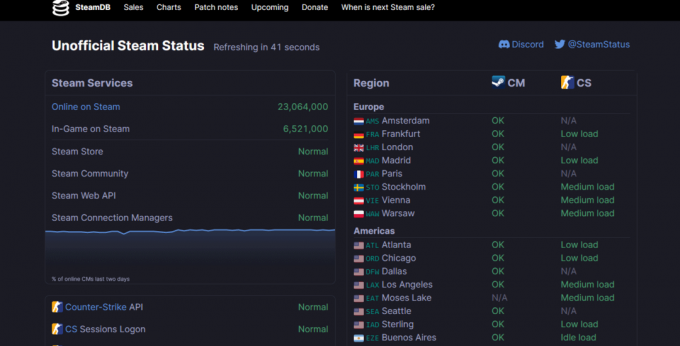
שיטה 2: בטל עסקאות ממתינות
לעתים קרובות, עסקה קודמת בהמתנה יכולה להפריע לרכישות חדשות. אם יש לך עסקאות ממתינות, עליך לבטל אותן כדי לפנות את הדרך לרכישה החדשה שלך.
1. פתח את משגר Steam ולחץ על פרטי חשבון.
2. בחר הצג היסטוריית רכישות.

3. זהה כל משחק עם א ממתין ל תייג ולחץ על בטל עסקה זו.
לאחר שתסיים, הפעל מחדש את Steam ונסה לרכוש שוב את המשחק הרצוי.
קרא גם:כמה זמן לוקח לקבל החזר מ-Steam?
שיטה 3: אמת את פרטי התשלום ויתרת החשבון
לפעמים, כשלים ברכישה יכולים להיות מיוחסים לפרטי תשלום שגויים או יתרת חשבון לא מספקת. ודא שפרטי התשלום שלך מדויקים ומעודכנים. בדוק שוב שיש לך מספיק כסף בחשבון התשלום שלך. להלן השלבים לאימות פרטי התשלום שלך:
1. בדוק את שלך מידע על אמצעי תשלום בהגדרות חשבון Steam שלך.
2. ודא שלך פרטי כרטיס אשראי/חיוב זה נכון.
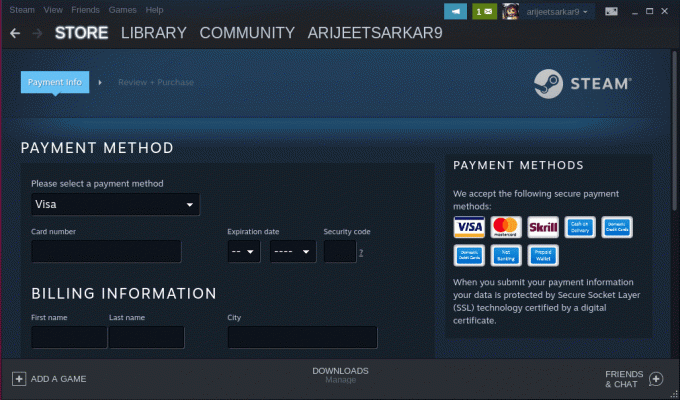
3. בדוק את יתרת חשבון כדי להבטיח שיש לך מספיק כסף לרכישה.
שיטה 4: נקה מטמון Steam
לפעמים, קבצי מטמון פגומים יכולים להוביל לבעיות רכישה ב-Steam. ניקוי המטמון של Steam עשוי לעזור בפתרון הבעיה.
1. פתח את לקוח Steam ולחץ על קִיטוֹר בפינה השמאלית העליונה.
2. לחץ על הגדרות.
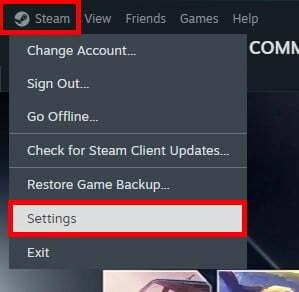
3. בחר את הורדות לשונית מהחלונית השמאלית.
4. לחץ על נקה מטמון בתוך ה נקה מטמון הורדה סָעִיף.

שיטה 5: עדכן את לקוח Steam
תוכנת לקוח Steam מיושנת יכולה לפעמים לגרום לבעיות עסקה. ודא שאתה משתמש בגרסה העדכנית ביותר של לקוח Steam. הנה איך לעדכן אותו:
1. פתח את ה לקוח Steam.
2. לחץ על קִיטוֹר בפינה השמאלית העליונה.
3. בחר בדוק אם קיימים עדכוני לקוח Steam.

אם קיים עדכון זמין, עקוב אחר ההנחיות כדי להתקין אותו.
לאחר שתסיים, הפעל מחדש את Steam ונסה שוב את הרכישה.
קרא גם:כמה עולה Steam כדי למכור משחק?
שיטה 6: השבת את שכבת ה-Steam
תכונת שכבת העל של Steam יכולה לפעמים להפריע לרכישות. השבתת זה עשויה לעזור לתקן את רכישת Steam שנתקעה בעבודה. לשם כך, עיין במדריך שלנו בנושא כיצד להשבית שכבת-על של Steam ב-Windows 10.
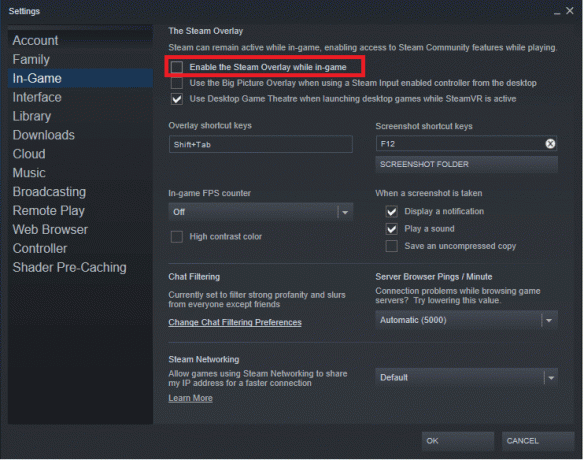
שיטה 7: השבת פרוקסי ו-VPNs
אם אתה משתמש בפרוקסי או VPNs בזמן גלישה באינטרנט, הם עשויים להשפיע על רכישות Steam שלך. המדיניות של Steam מגבילה את השימוש ב-VPN לרכישת משחקים במחירים נמוכים יותר, והם עלולים לגרום לבעיות עסקה. לכן, כדי לבצע שיטה זו, עקוב אחר המדריך המפורט שלנו בנושא כיצד להשבית VPN ו-Proxy ב-Windows 10.
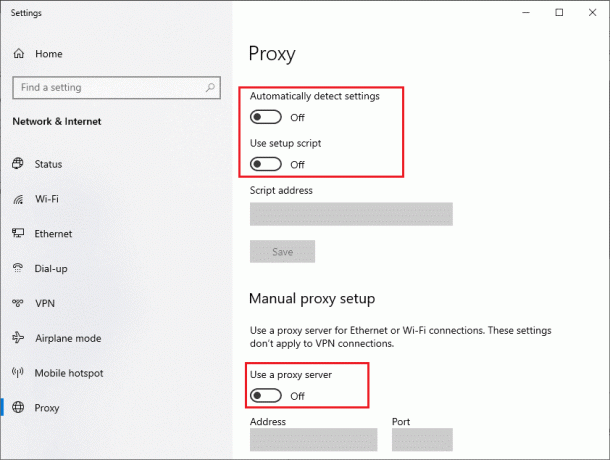
שיטה 8: אמת את הגדרות חומת האש ואנטי וירוס
חומת אש או תוכנת אנטי וירוס במחשב שלך יכולה לפעמים לחסום עסקאות Steam. ודא ש-Steam מותרת דרך חומת האש שלך ואינה נחסמת על ידי האנטי-וירוס שלך. בדוק את הגדרות חומת האש והאנטי וירוס שלך כדי לוודא של-Steam יש את ההרשאות הדרושות.
שנה את הגדרות חומת האש
1. הקש על מקש Windows במקלדת שלך.
2. סוּג חומת אש ובחר חומת האש של Windows Defender מתוצאות החיפוש.
3. בחלון חומת האש של Windows Defender, לחץ על אפשר אפליקציה או תכונה דרך חומת האש בצד שמאל.
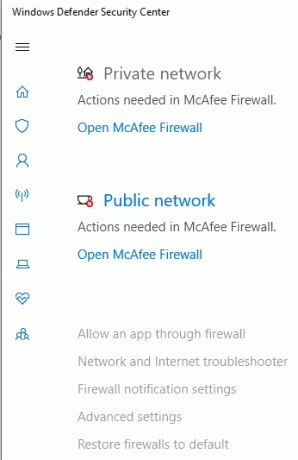
4. גלול ברשימת האפליקציות והתכונות המורשות כדי למצוא קִיטוֹר. אם אינך רואה את זה, ייתכן שלא ניתן לעבור את חומת האש.
5. אם Steam לא מופיע ברשימה, לחץ על שינוי הגדרות כפתור בחלק העליון של החלון. ייתכן שתזדקק להרשאות מנהל עבור שלב זה.
6. לחץ על אפשר אפליקציה אחרת... לַחְצָן.
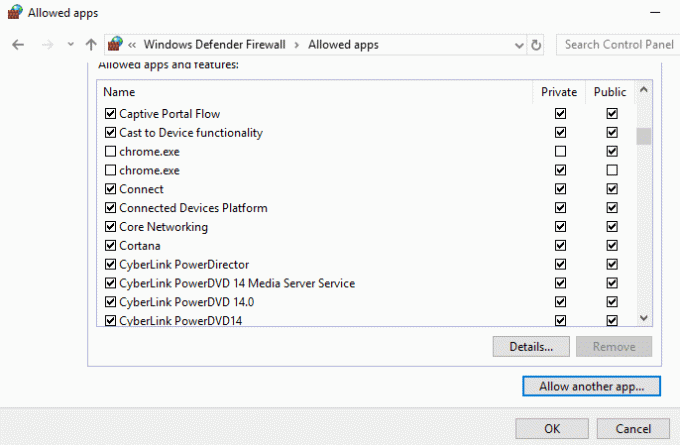
7. יופיע חלון חדש. לחץ על לְדַפדֵף כפתור ונווט אל שלך תיקיית התקנת Steam (בדרך כלל C:\Program Files (x86)\Steam).
8. בחר Steam.exe ולחץ לִפְתוֹחַ.
9. נְקִישָׁה לְהוֹסִיף כדי להוסיף Steam לרשימת האפליקציות המותרות.
שנה את הגדרות האנטי וירוס
הערה: התהליך עשוי להשתנות בהתאם לתוכנית האנטי-וירוס שלך.
1. פתח את תוכנת אנטיוירוס.

2. חפש הגדרות הקשורות ל הרשאות אפליקציה או תוכנית.
3. ודא ש-Steam מופיע בתור א תוכנית מהימנה או מותרת. אם לא, הוסף אותו לרשימת היישומים המהימנים.
לאחר ביצוע שינויים אלה, הפעל מחדש את המחשב כדי שההגדרות ייכנסו לתוקף. הפעל את Steam ונסה את הרכישה שלך שוב כדי לראות אם הבעיה נפתרה.
שיטה 9: צור קשר עם תמיכת Steam
אם ניסית את כל השלבים לעיל ועדיין נתקלת בבעיית העבודה עם רכישת Steam, זה הזמן לפנות לתמיכה של Steam. הם יכולים לספק סיוע מותאם אישית ולעזור לפתור את הבעיה שלך. כך ניתן ליצור קשר עם תמיכת Steam:
1. בקר ב תמיכת Steam אתר אינטרנט.
2. להתחבר עם חשבון Steam שלך.
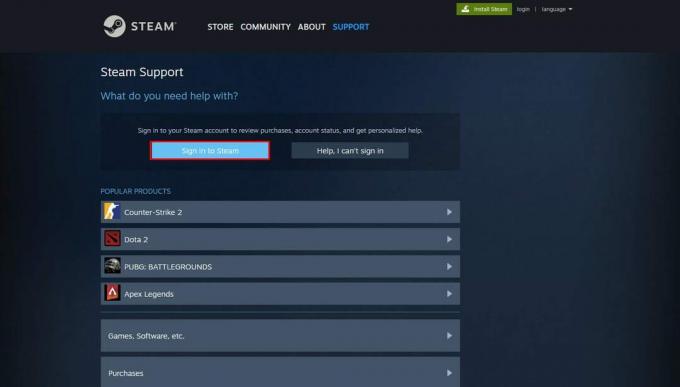
3. בחר רכישות בתור הקטגוריה.
4. הסבר בפירוט את הבעיה שאתה מתמודד איתו, שלח את כרטיס התמיכה שלך, והמתן לתגובה מתמיכה של Steam.
התמודדות עם א רכישת Steam תקועה בעבודה יכול להיות מתסכל, אבל זה בדרך כלל ניתן לפתרון על ידי ביצוע שיטות פתרון בעיות אלה. אם תעקבו אחר השלבים בקפידה, תחזרו ליהנות מהמשחקים האהובים עליכם ב-Steam תוך זמן קצר. אם יש לך שאלות או הצעות עבורנו, הודע לנו בתיבת ההערות למטה.
הנרי הוא סופר טכנולוגי ותיק עם תשוקה להנגיש נושאים טכנולוגיים מורכבים לקוראים יומיומיים. עם למעלה מעשור של ניסיון בתעשיית הטכנולוגיה, הנרי הפך למקור מידע מהימן עבור קוראיו.


